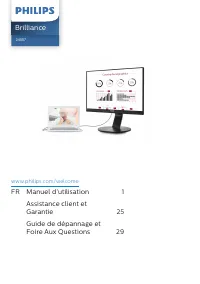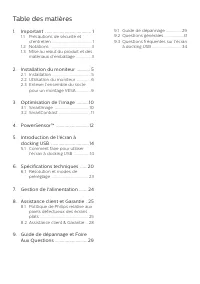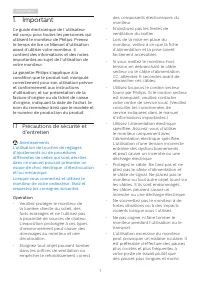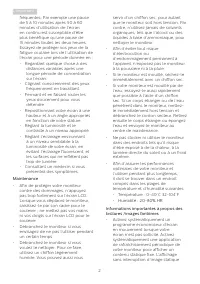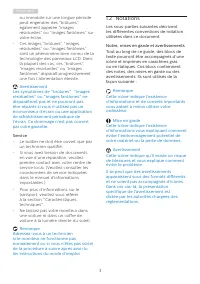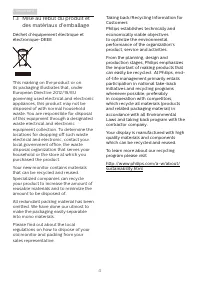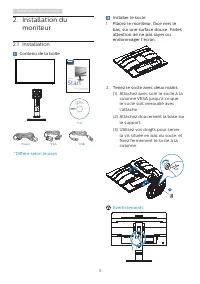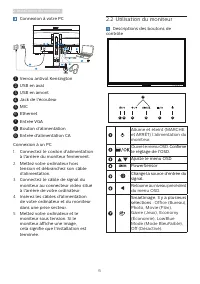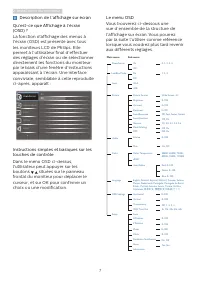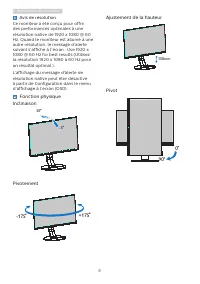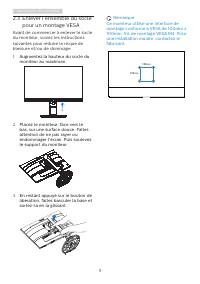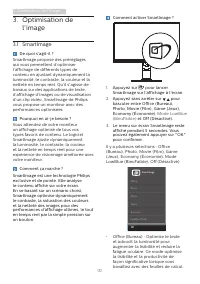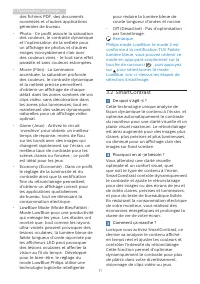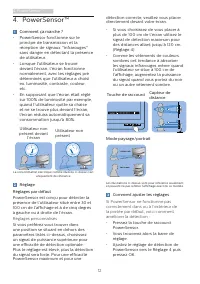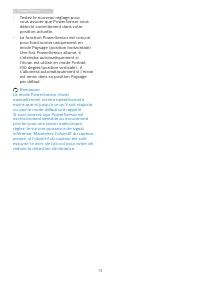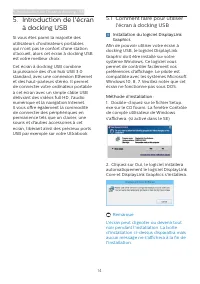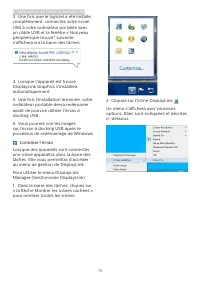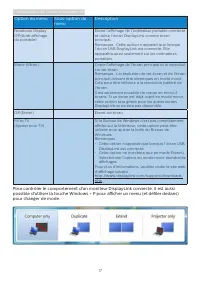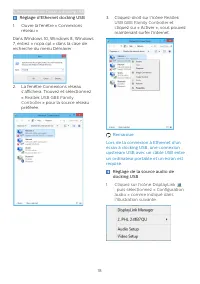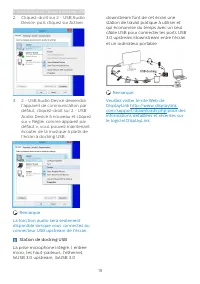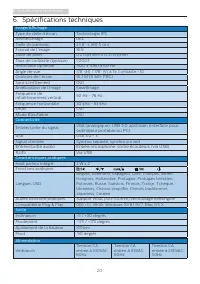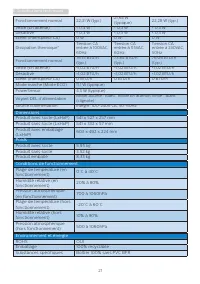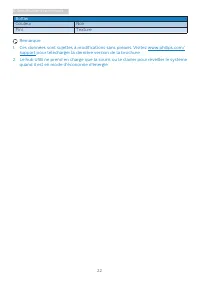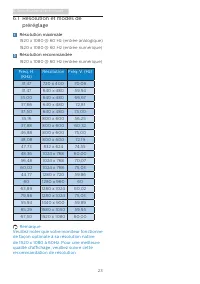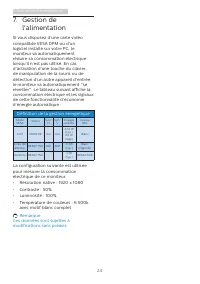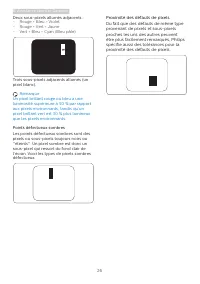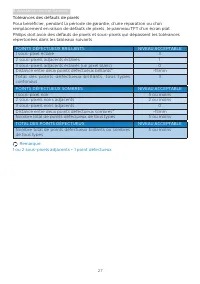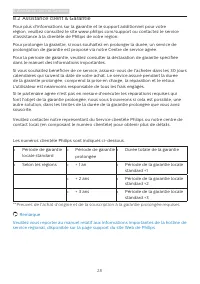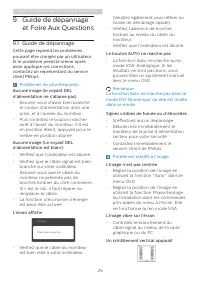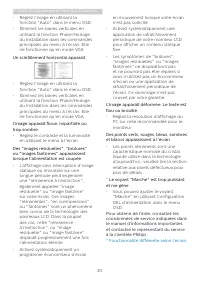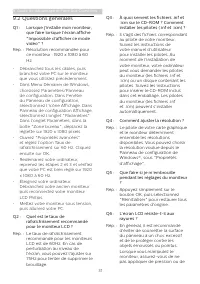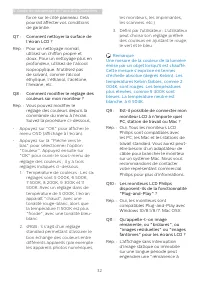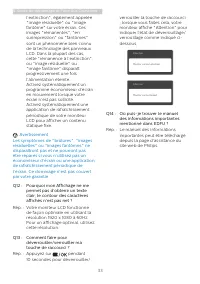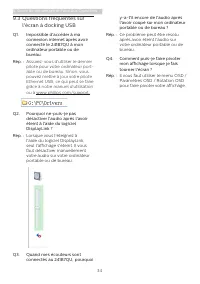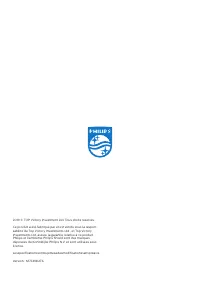Page 2 - Table des matières; Précautions de sécurité et; Guide de dépannage et Foire
Table des matières 1. Important ...................................... 1 1.1 Précautions de sécurité et d’entretien ..................................... 1 1.2 Notations ...................................... 31.3 Mise au rebut du produit et des matériaux d’emballage ............. 3 2. Installation ...
Page 3 - Avertissements
1 1. Important 1. Important Ce guide électronique de l’utilisateur est conçu pour toutes les personnes qui utilisent le moniteur de Philips. Prenez le temps de lire ce Manuel d'utilisation avant d’utiliser votre moniteur. Il contient des informations et des notes importantes au sujet de l'utilisatio...
Page 4 - Maintenance
2 1. Important fréquentes; Par exemple une pause de 5 à 10 minutes après 50 à 60 minutes d’utilisation de l’écran en continu est susceptible d’être plus bénéfique qu’une pause de 15 minutes toutes les deux heures. Essayez de protéger vos yeux de la fatigue oculaire lors de l’utilisation de l’écran p...
Page 7 - Installation du moniteur; moniteur; Contenu de la boîte; Start; *Diffère selon le pays
5 2. Installation du moniteur 2. Installation du moniteur 2.1 Installation Contenu de la boîte *CD Register your product and get support at www.philips.com/welcome Start 278E9 This product has been manufactured by and is sold under the responsibility of Top Victory Investments Ltd., and Top Victory ...
Page 8 - Utilisation du moniteur
6 2. Installation du moniteur Connexion à votre PC 1 6 7 5 4 9 8 4 5 9 6 7 3 2 3 1 Verrou antivol Kensington 2 USB en aval 3 USB en amont 4 Jack de l'écouteur 5 MIC 6 Ethernet 7 Entrée VGA 8 Bouton d’alimentation 9 Entrée d'alimentation CA Connexion à un PC 1. Connectez le cordon d'alimentation à l'...
Page 9 - Description de l’affichage sur écran
7 2. Installation du moniteur Description de l’affichage sur écran Qu’est-ce que Affichage à l’écran (OSD) ? La fonction d'affichage des menus à l'écran (OSD) est présente avec tous les moniteurs LCD de Philips. Elle permet à l’utilisateur final d’effectuer des réglages d’écran ou de sélectionner di...
Page 10 - Avis de résolution; Fonction physique
8 2. Installation du moniteur Avis de résolution Ce moniteur a été conçu pour offrir des performances optimales à une résolution native de 1920 x 1080 @ 60 Hz. Quand le moniteur est allumé à une autre résolution, le message d’alerte suivant s’affiche à l’écran : Use 1920 x 1080 @ 60 Hz for best resu...
Page 11 - Enlever l’ensemble du socle; Remarque
9 2. Installation du moniteur 2.3 Enlever l’ensemble du socle pour un montage VESA Avant de commencer à enlever le socle du moniteur, suivez les instructions suivantes pour réduire le risque de blessure et/ou de dommage. 1. Augmentez la hauteur du socle du moniteur au maximum. 2. Placez le moniteur,...
Page 12 - Optimisation de l’image; l’image; Comment ça marche ?
10 3. Optimisation de l’image 3. Optimisation de l’image 3.1 SmartImage De quoi s’agit-il ? SmartImage propose des préréglages qui vous permettent d’optimiser l’affichage de différents types de contenu en ajustant dynamiquement la luminosité, le contraste, la couleur et la netteté en temps réel. Qu’...
Page 14 - Réglages personnalisés
12 4. PowerSensor™ 4. PowerSensor™ Comment ça marche ? • PowerSensor fonctionne sur le principe de transmission et la réception de signaux "infrarouges" sans danger en détectant la présence de utilisateur. • Lorsque l'utilisateur se trouve devant l'écran, l'écran fonctionne normalement, avec...
Page 16 - à docking USB; Comment faire pour utiliser; Installation du logiciel DisplayLink
14 5. Introduction de l'écran à docking USB 5. Introduction de l'écran à docking USB Si vous êtes parmi la majorité des utilisateurs d'ordinateurs portables qui n'ont pas le confort d'une station d'accueil, alors cet écran à docking USB est votre meilleur choix. Cet écran à docking USB combine la pu...
Page 22 - Spécifications techniques; Connectivité; ordinateur portable ou PC); Caractéristiques pratiques
20 6. Spécifications techniques 6. Spécifications techniques Image/Affichage Type de dalle d’écran Technologie IPS Rétroéclairage DEL Taille du panneau 23,8’’ L (60,5 cm) Format de l’image 16:9 Taille de pixel 0,275(H)mm x 0,275(V)mm Taux de contraste (typique) 1,000:1 Résolution optimale 1920 x 108...
Page 23 - Dimensions
21 6. Spécifications techniques Fonctionnement normal 22,31 W (typ.) 21,64 W (typique) 22,28 W (typ.) Veille (En attente) < 0,3 W < 0,3 W < 0,3 W Désactivé < 0,3 W < 0,3 W < 0,3 W Eteint (Interrupteur CA) 0 W 0 W 0 W Dissipation thermique* Tension CA entrée à 100VAC, 60Hz Tension C...
Page 24 - Boîtier
22 6. Spécifications techniques Boîtier Couleur Noir Fini Texture Remarque 1. Ces données sont sujettes à modifications sans préavis. Visitez www.philips.com/ support pour télécharger la dernière version de la brochure. 2. Le hub USB ne prend en charge que la souris ou le clavier pour réveiller le s...
Page 25 - Résolution et modes de; Résolution maximale
23 6. Spécifications techniques 6.1 Résolution et modes de préréglage Résolution maximale 1920 x 1080 @ 60 Hz (entrée analogique) 1920 x 1080 @ 60 Hz (entrée numérique) Résolution recommandée 1920 x 1080 @ 60 Hz (entrée numérique) Fréq. H. (KHz) Résolution Fréq. V. (Hz) 31,47 720 x 400 70,09 31,47 6...
Page 27 - Assistance client et Garantie; Assistance client et; Politique de Philips relative; Pixels; Pixels et sous-pixels
25 8. Assistance client et Garantie 8. Assistance client et Garantie 8.1 Politique de Philips relative aux pixels défectueux des écrans plats Philips s'efforce de livrer des produits de la plus haute qualité. Nous utilisons les processus de fabrication les plus avancés de l’industrie et les méthodes...
Page 28 - Proximité des défauts de pixels
26 8. Assistance client et Garantie Proximité des défauts de pixels Du fait que des défauts de même type provenant de pixels et sous-pixels proches les uns des autres peuvent être plus facilement remarqués, Philips spécifie aussi des tolérances pour la proximité des défauts de pixels. Deux sous-pixe...
Page 29 - Tolérances des défauts de pixels
27 8. Assistance client et Garantie Tolérances des défauts de pixels Pour bénéficier, pendant la période de garantie, d’une réparation ou d’un remplacement en raison de défauts de pixels, le panneau TFT d’un écran plat Philips doit avoir des défauts de pixels et sous-pixels qui dépassent les toléran...
Page 30 - Les numéros clientèle Philips sont indiqués ci-dessous.
28 8. Assistance client et Garantie 8.2 Assistance client & Garantie Pour plus d'informations sur la garantie et le support additionnel pour votre région, veuillez consultez le site www.philips.com/support ou contactez le service d'assistance à la clientèle de Philips de votre région. Pour prolo...
Page 31 - Guide de dépannage et Foire Aux Questions; Guide de dépannage; Problèmes les plus fréquents; Vérifiez que l’ordinateur est allumé.
29 9. Guide de dépannage et Foire Aux Questions 9. Guide de dépannage et Foire Aux Questions 9.1 Guide de dépannage Cette page reprend les problèmes pouvant être corrigés par un utilisateur. Si le problème persiste même après avoir appliqué ces corrections, contactez un représentant du service clien...
Page 32 - Un scintillement horizontal apparait
30 9. Guide de dépannage et Foire Aux Questions • Réglez l’image en utilisant la fonction "Auto" dans le menu OSD. • Éliminez les barres verticales en utilisant la fonction Phase/Horloge du Installation dans les commandes principales du menu à l’écran. Elle ne fonctionne qu’en mode VGA. Un s...
Page 33 - Questions générales; Q2 : Quel est le taux de
31 9. Guide de dépannage et Foire Aux Questions 9.2 Questions générales Q1 : Lorsque j’installe mon moniteur, que faire lorsque l’écran affiche "Impossible d’afficher ce mode vidéo" ? Rép. : Résolution recommandée pour ce moniteur : 1920 x 1080 à 60 Hz. • Débranchez tous les câbles, puis bra...
Page 34 - Q7 : Comment nettoyer la surface de
32 9. Guide de dépannage et Foire Aux Questions force sur le côté panneau. Cela pourrait affecter vos conditions de garantie. Q7 : Comment nettoyer la surface de l’écran LCD ? Rép. : Pour un nettoyage normal, utilisez un chiffon propre et doux. Pour un nettoyage plus en profondeur, utilisez de l’alc...
Page 35 - Avertissement
33 9. Guide de dépannage et Foire Aux Questions l’extinction", également appelée "image résiduelle" ou "image fantôme" sur votre écran. Ces images "rémanentes", "en surimpression" ou "fantômes" sont un phénomène bien connu de la technologie des panneaux LC...
Page 36 - Questions fréquentes sur; Lorsque vous l'éteignez à
34 9. Guide de dépannage et Foire Aux Questions 9.3 Questions fréquentes sur l'écran à docking USB Q1. Impossible d'accéder à ma connexion internet après avoir connecté le 241B7QU à mon ordinateur portable ou de bureau. Rép. : Assurez-vous d'utiliser le dernier pilote pour votre ordinateur port-able...